使用过演示文稿的朋友们都知道,常常会在幻灯片的内容上使用超链接可以快速翻到需要的那一页幻灯片。下面小编就来告诉大家如何在WPS演示中使用超链接的命令,一起来看看吧。新建默认模板wps演示文稿,内容版式为空白版式。单击在线素材中的目录项,单击目录选项卡,选中其中一种目录,右击选择快捷菜单中的“插入&rd......
WPS word水印如何铺满整个文档
WPS教程
2021-10-06 09:58:52
在进行办公中,很多朋友们都会遇到这样的情况,那就是需要将自己给客户的Word文档加上自己公司的水印。但是Word水印如何铺满整个文档这个操作如果朋友们不清楚,还是让小编来回答吧。
究竟Word水印如何铺满整个文档这个操作如何实现?对此还是让小编以WPS2019软件给大家说一下步骤:
第一步:打开WPS软件,点击菜单栏里面的“开始”,然后点击“新建”,新建一个文档:
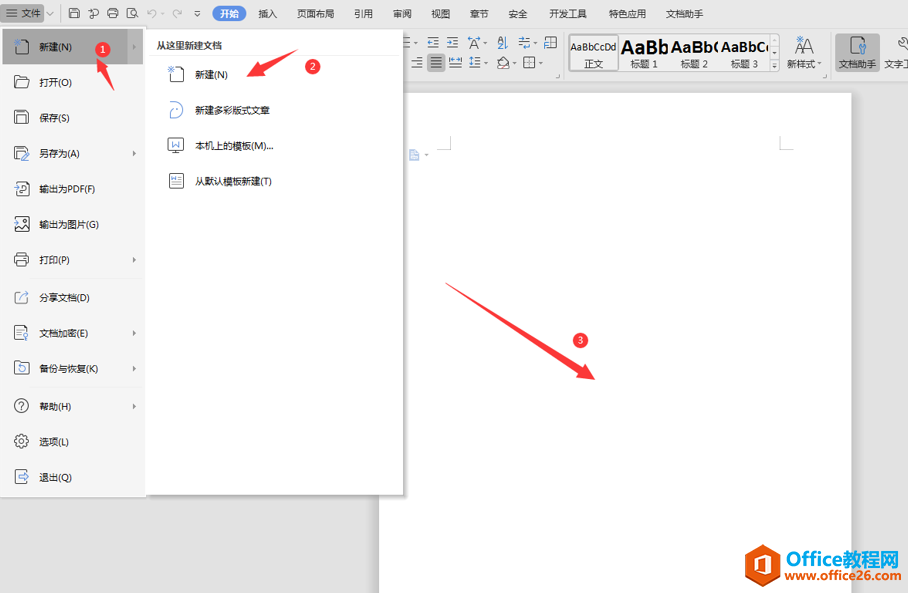
第二步:点击菜单栏里的“插入”,选择下面工具栏里的“水印”:
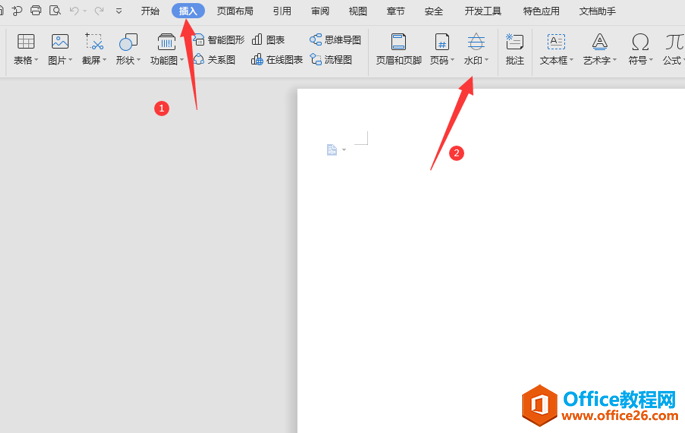
第三步:点击“水印”后,在下面选择需要添加的水印,也可以进行自定义设置。我们在这里直接选择“保密”水印:
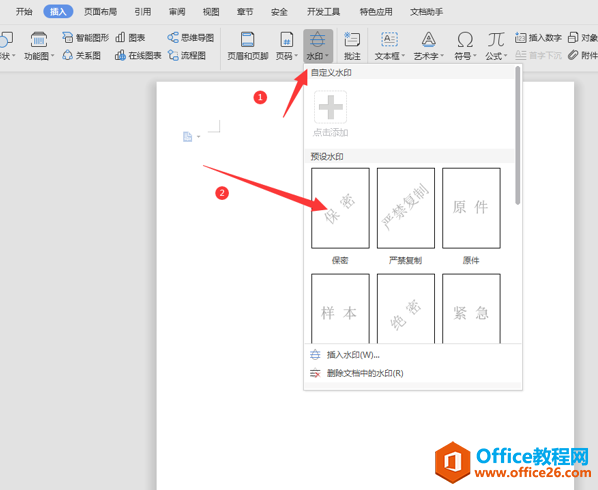
第四步:我们看到文档中已经有了一个“保密”水印。此时我们点击菜单栏“插入”,选择工具栏里的“页眉页脚”:

第五步:我们在文档中“页眉页脚位置”点击菜单栏“插入”,在工具栏选择“水印”,选择刚才那个“保密”水印,此时我们就可以看到文档中出现两个“保密”:
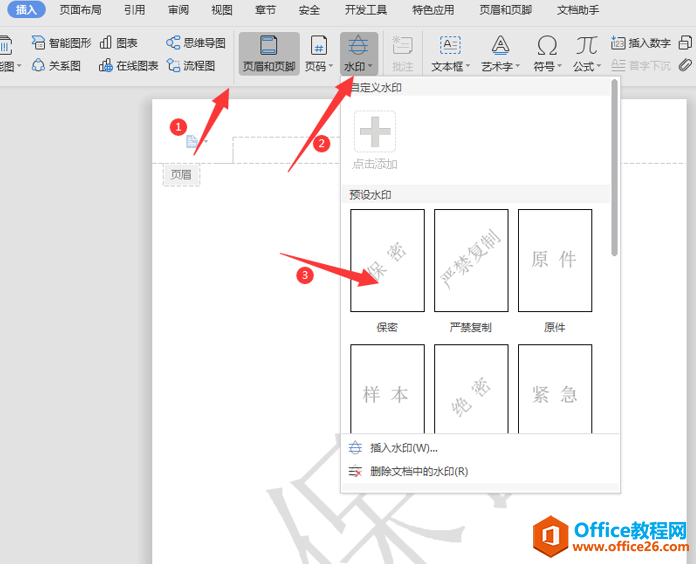
第六步:接下来我们按住键盘“ctrl键”,然后用鼠标移动“保密”水印,这时就又会出现一个水印,需要多少个,我们就重复这个操作即可。设置好后关闭“页眉页脚”:
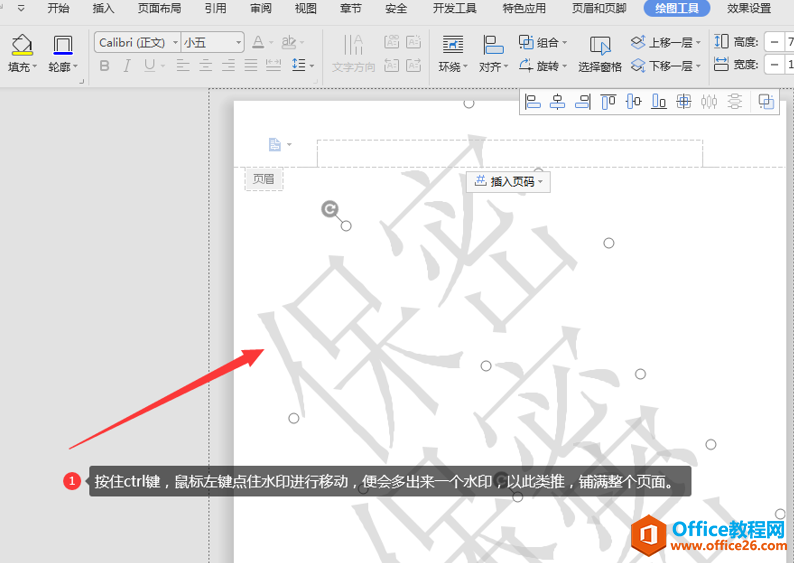
相关文章





